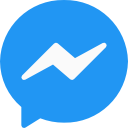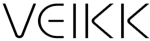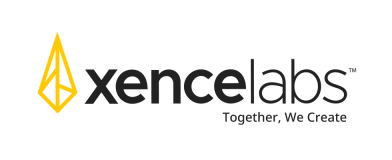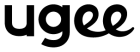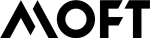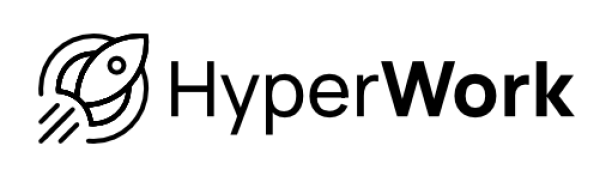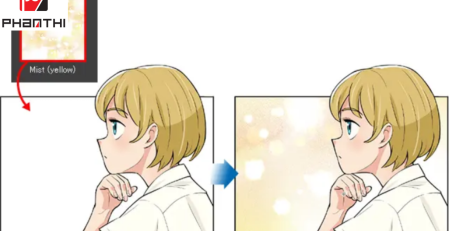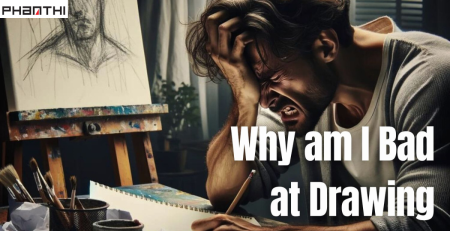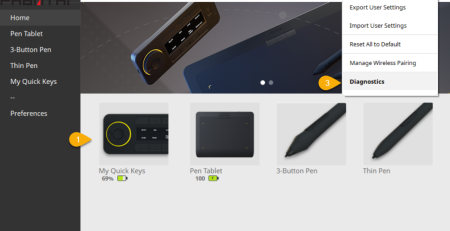CÁCH CÀI ĐẶT BÀN PHÍM VÀ CHUỘT KHÔNG DÂY
Kết nối bàn phím và chuột không dây với PC.
Trong bài viết này, Store Phan Thị hướng dẫn cài đặt bàn phím và chuột không dây, kiểm tra kết nối, và khắc phục sự cố.
Hướng dẫn cài đặt bàn phím và chuột không dây
Cài đặt bàn phím và chuột không dây thực chất không khó như bạn tưởng. Bạn chỉ mất chừng 10 phút là xong. Hoặc lâu hơn một chút nếu bạn chưa quen với phần cứng máy tính.
Các bước thực hiện cụ thể hơi khác nhau tùy theo bạn sử dụng loại bàn phím/chuột nào.
Tham khảo bàn phím và chuột tốt nhất tại đây nếu bạn chưa mua bàn phím và chuột không dây.
“Đập hộp” sản phẩm
Quá trình cài đặt mở đầu bằng màn “đập hộp” sản phẩm. Nhớ giữ lại mã vạch UPC trên hộp nếu bạn mua theo chương trình giảm giá.
Bộ sản phẩm thường bao gồm bàn phím không dây, chuột không dây, đầu thu không dây, pin (nếu có), phần mềm đi kèm (thường trên đĩa CD), và tài liệu hướng dẫn của nhà sản xuất.
Nếu thiếu bất kỳ sản phẩm nào, bạn hãy liên hệ với nhà sản xuất, hoặc nhà bán lẻ nơi bạn đã mua chúng. Sản phẩm khác nhau sẽ có yêu cầu khác nhau. Vì vậy, nhớ kiểm tra thông tin hướng dẫn đi kèm nếu có.
Setup bàn phím và chuột
Bàn phím và chuột là thiết bị không dây. Do đó, chúng sẽ không lấy điện từ máy tính như loại có dây. Chúng cần dùng pin.
Lật ngửa bàn phím và chuột. Tháo nắp ngăn chứa pin. Lắp pin mới theo đúng dấu (+) và (-) trên pin và ngăn chứa pin.
Đặt bàn phím và chuột ở vị trí thuận tiện trên bàn làm việc. Lưu ý yếu tố công thái học khi bố trí thiết bị mới. Đưa ra quyết định đúng đắn ngay từ bây giờ sẽ giúp phòng ngừa hội chứng ống cổ tay và viêm gân trong tương lai.
Ghi chú:
Nếu bạn có bàn phím và chuột đang sử dụng trong quá trình setup, bạn dời chúng sang chỗ khác trên bàn làm việc cho đến khi hoàn tất quá trình này.
Bố trí đầu thu không dây
Đầu thu không dây là linh kiện kết nối vật lý với máy tính. Cho phép giao tiếp với hệ thống bằng cách thu tín hiệu không dây từ bàn phím và chuột.
Ghi chú:
Một số setup sẽ có 2 đầu thu không dây cho 2 thiết bị, nhưng hướng dẫn setup vẫn như nhau.
Yêu cầu cụ thể khác nhau tùy theo từng thương hiệu. Nhưng có 2 điều cần lưu ý khi chọn vị trí đặt đầu thu:
+ Khoảng cách từ nguồn gây nhiễu. Đặt đầu thu cách xa ít nhất 20 cm so với nguồn gây nhiễu như màn hình máy tính, vỏ máy tính, quạt, đèn huỳnh quang, tủ sắt,…
+ Khoảng cách từ bàn phím và chuột. Đầu thu phải đặt cách bàn phím và chuột từ 20 cm đến 1,8 m. Nhiều đầu thu chỉ là USB dongle cắm trực tiếp vào cổng USB. Đừng lo lắng quá mức về nhiễu hoặc khoảng cách với những thiết bị này.
Quan trọng:
Khoan kết nối ngay đầu thu với máy tính.
Cài đặt phần mềm
Hầu hết phần cứng mới đều cung cấp phần mềm đi kèm, và bạn phải cài đặt chúng. Phần mềm này chứa driver giúp hệ điều hành trên máy tính giao tiếp với phần cứng mới.
Phần mềm dành cho bàn phím và chuột không dây “một trời một vực” giữa các nhà sản xuất. Vì vậy, xem tài liệu hướng dẫn đi kèm với sản phẩm để nắm thông tin chi tiết.
Nhìn chung, tất cả cài đặt phần mềm đều tương đối đơn giản:
- Đưa đĩa vào ổ đĩa. Quá trình cài đặt phần mềm tự động bắt đầu. Tùy theo setup, bạn cần tải về phần mềm từ trang web của nhà sản xuất.
- Làm theo hướng dẫn trên màn hình. Chấp nhận các đề xuất nếu bạn không biết cách trả lời câu hỏi trong quá trình setup.
Ghi chú:
Nếu bạn không có bàn phím/chuột, hoặc chúng không hoạt động, thì đây là bước cuối cùng. Cài đặt phần mềm gần như là bất khả thi nếu bàn phím và chuột không hoạt động.
Kết nối đầu thu với máy tính
Sau cùng, bật máy tính, rồi cắm đầu thu USB vào cổng USB còn trốn trên mặt sau (hoặc trước) vỏ máy tính.
Ghi chú:
Nếu không có cổng USB nào còn trống, bạn cần mua bộ chia USB cho phép máy tính truy cập cổng bổ sung.
Sau khi bạn cắm đầu thu, máy tính sẽ bắt đầu lập cấu hình phần cứng. Khi quá trình lập cấu hình hoàn tất, bạn sẽ thấy thông báo “Your new hardware is now ready to use” trên màn hình.
Kiểm tra bàn phím và chuột mới
Muốn kiểm tra bàn phím và chuột, bạn mở một số chương trình, rồi nhập văn bản. Kiểm tra từng phím nhằm bảo đảm không gặp vấn đề gì.
Nếu bàn phím và chuột không hoạt động, bạn kiểm tra xem có nguồn gây nhiễu trong phạm vi hoạt động của bộ thu hay không. Ngoài ra, xem thông tin khắc phục sự cố trong tài liệu hướng dẫn của nhà sản xuất.
Tháo bàn phím và chuột cũ khỏi máy tính nếu chúng vẫn được kết nối.
Mang thiết bị cũ đến những điểm thu hồi rác thải điện tử nếu bạn muốn vứt bỏ chúng một cách an toàn.
Nguồn: lifewire
Mời bạn tham khảo một số combo bàn phím và chuột tại Store Phan Thị
 |
 |
| Combo Onikuma 11 (Bàn Phím Onikuma G38 White+ Chuột CW905 wireless 2.4G White) | Combo Onikuma 10 (Bàn Phím Onikuma G38 Black+ Chuột CW905 Black) |